如图:是某班级学生的分数,要求60分一下不及格,60分以上及格(包括60分)
&nbs...
excel判断分数是否及格,我们可以使用if函数快速实现。下面给大家简单的介绍一下
如图:是某班级学生的分数,要求60分一下不及格,60分以上及格(包括60分)
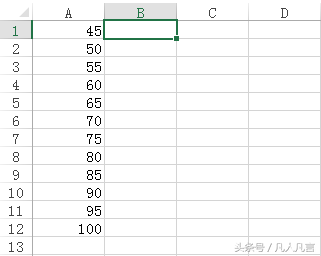
方法一
第一步:在B1单元格中输入“=”号,激活函数输入模式
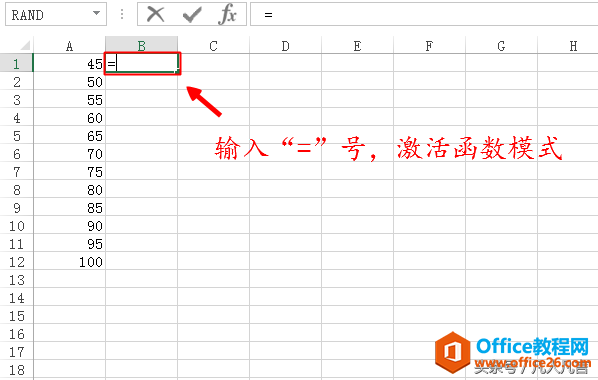
第二步:输入IF(B1<60,"不及格","及格")
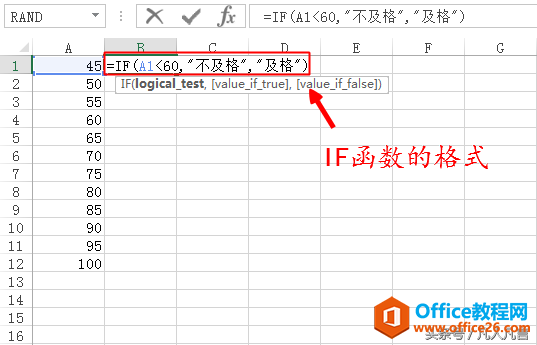
含义:如果B1单元格中的数据小于60分,则返回【及格】,否则【不及格】
注:字母不区分大小写,如:IF、if是等效的
注:括号、逗号、引号都是用在英文状态下输入
注:文本一定用引号,否则无法识别
第三步:点击编辑栏中的√或按回车键
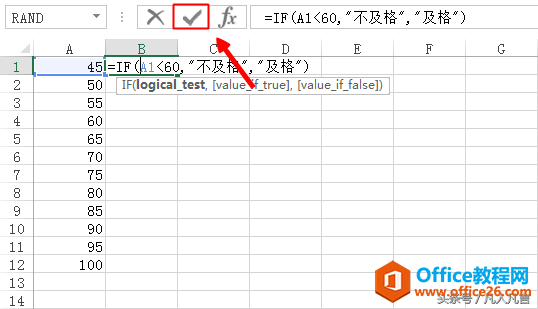
第四步:把光标放在单元格的右下方,直到光标变成黑色十字形状
第五步:向下拖动鼠标进行填充
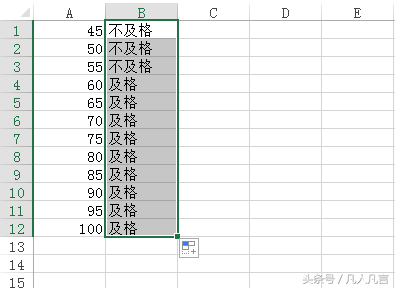
Excel中常见的三种视图
Excel中常见的三种视图是:普通视图、页面布局视图以及分页预览视图。下面给大家简单的总结一下一、普通视图普通视图就是默认的视图,我们一般在普通视图中输入数据、处理数据。普通
方法二
第一步:把光标定位在B1单元格

第二步:点击【公式】选项卡,点击【插入函数】
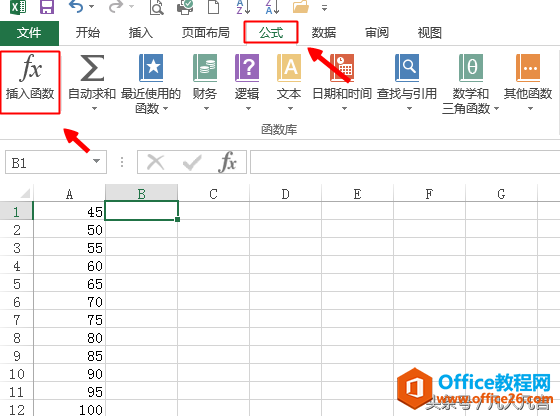
第三步:找到if函数,点击【确定】
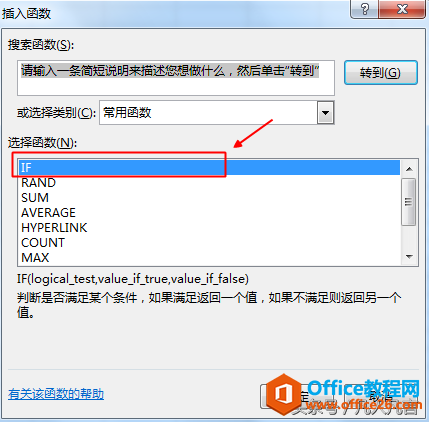
第四步:在逻辑值中输入A1<60
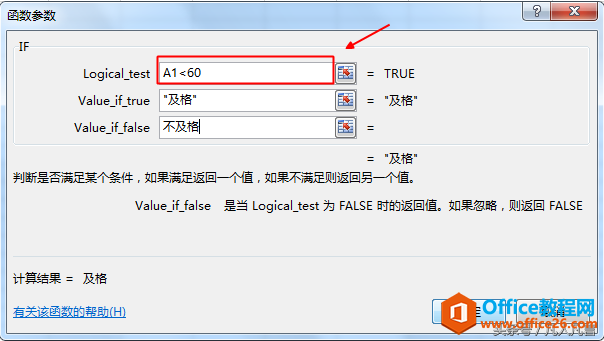
第五步:输入“不及格 ”和“及格”,点击【确定】
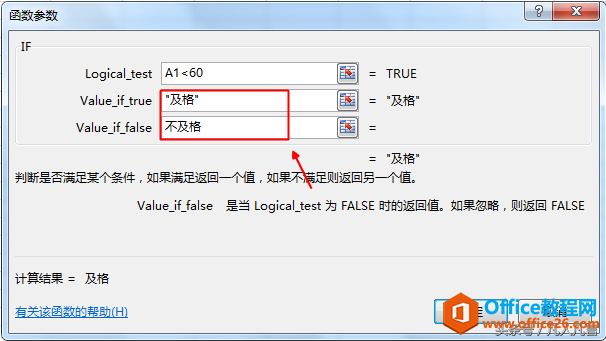
第六步:填充其余的单元格
注:方法一的优点是直接输入,缺点是要输入逗号、括号和引号
注:方法二的优点不需要输入括号、逗号和引号,缺点是步骤稍多
excel如何使用if函数判断“及格”和“不及格”的下载地址:
怎样显示Excel中的公式?
Excel单元格中的公式在正常情况下不显示,那怎样显示Excel单元格中的公式呢?下面小编给大家简单的介绍一下方法一、部分显示1.一个一个单元格的点击2.看看编辑栏中是否有公式图1方法二






